win7本地连接不显示怎么办 win7本地连接没有显示如何恢复
时间:2021-04-07作者:xinxin
在启动win7电脑之后,有些用户一般都没有设置自动连接宽带,因此就需要用户自行通过本地连接图标来实现宽带的连接,可是最近有用户发现自己的win7系统没有显示本地连接图标,那么win7本地连接不显示怎么办呢?下面小编就来告诉大家win7本地连接没有显示恢复方法。
推荐下载:win7旗舰版原版iso
具体方法:
驱动程序错误
1、在桌面“计算机”图标上面单击右键选择“属性”,如图所示:
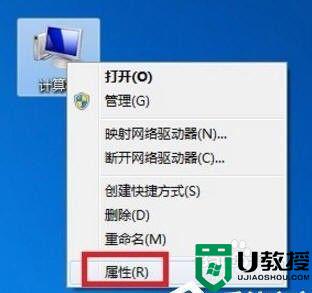
2、在弹出的窗口中找到“设备管理器”,如图所示:
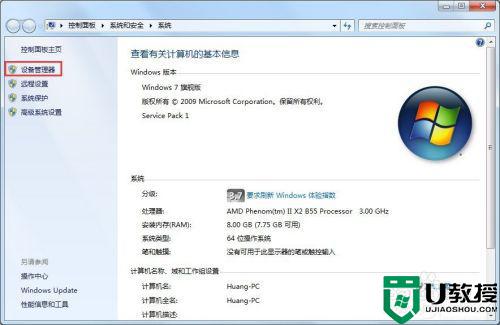
3、现在在设备管理器下面找到“网络适配器”,在下面的网卡驱动中发现有感叹号和问号
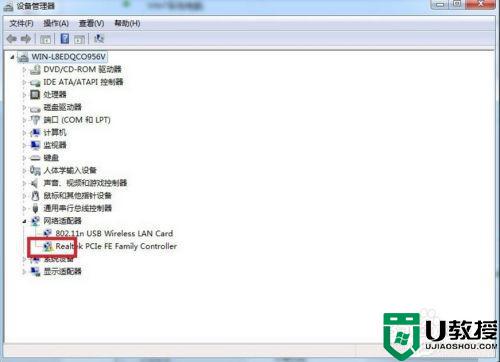
4、在有问号(感叹号)的程序上面单击右键选择“更新驱动程序软件”,如图所示,一步步重新安装网卡驱动程序,或者用驱动软件也能自动安装驱动程序,安装好后,“本地连接”就会出现的。
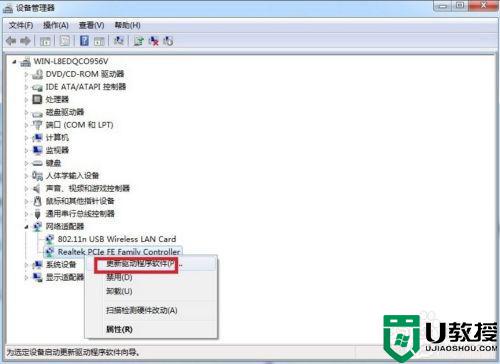
服务程序错误
1、如果在设备管理器中发现网卡驱动程序前面没有感叹号和问号,驱动程序一切正常,这时候就要考虑“网络连接管理服务程序”出错的情况了。
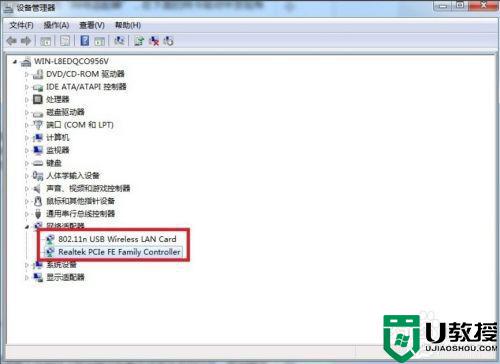
2、按住“Win键+R键”,出现“运行”窗口,如图所示:
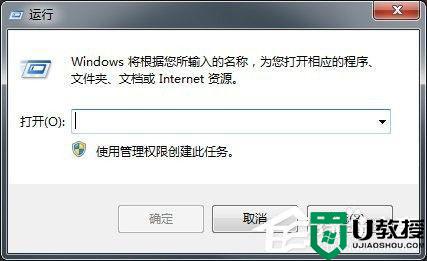
3、依次在“运行”对话框中:并回车,问题就解决了。
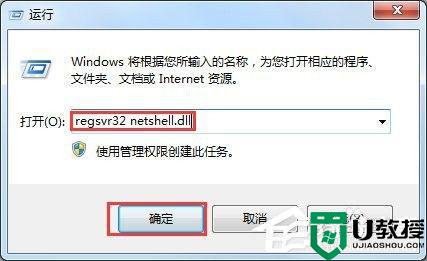
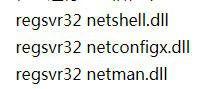
上述就是关于win7本地连接没有显示恢复方法了,碰到同样情况的朋友们赶紧参照小编的方法来处理吧,希望能够对大家有所帮助。





